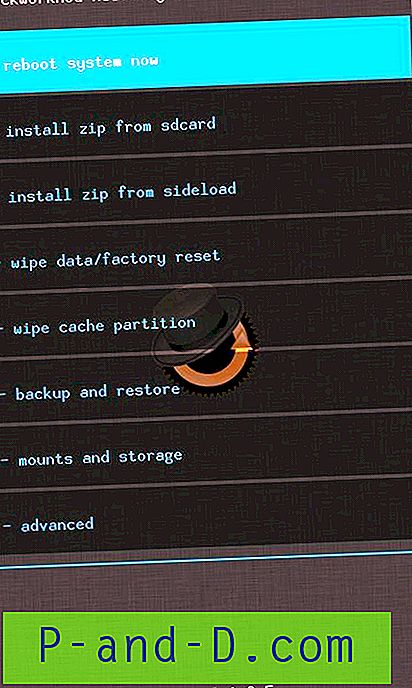Lenovo P780 blev frigivet i sommeren 2013. Den kører på Android Kitkat 4.4. Enheden kører på Mediatek MT6589 med Quad-core 1, 2 GHz Cortex-A7. Enheden har 1 GB RAM og 4/8 GB ROM-plads til problemfri udførelse af apps. Her har jeg fundet en tutorial til at installere en brugerdefineret ROM populært CyanogenmMod på din enhed.
Bemærkninger: Vi er ikke ansvarlige for skader på din telefon, hvad der nogensinde nogensinde er. Udfør denne handling på din egen risiko. Tag sikkerhedskopi af dine data, da følgende operation vil slette dine data. Hold batteriet over 50%
Installer CyanogenMod i Lenovo P780
Du skal have forankret Lenovo P780.
Rod Lenovo P780
- Download og installer Framaroot.apk på din enhed, og åbn appen. Vælg installer SuperSU, og når processen er afsluttet, vil din enhed være rodfæstet.
- Alternativt kan du også rodfodre ved at downloade king root- app på din pc og tilslutte din enhed til pc ved hjælp af USB-kabel til at roote din lenovo.
BEMÆRK: Genstart din enhed efter afsluttet rodning.
Installer ClockworkMod-gendannelse på din enhed
- Nedlader og installer ADB-drivere på din pc. (Aktivér USB-fejlsøgning på din enhed under indstillinger for udviklere af indstillinger og tilslut din enhed til pc ved hjælp af USB-kabel. Start ADB-filen se efter din enhed, og klik på installation)
- Aktivér USB-fejlfinding på din enhed. ( Indstillinger> Udviklerindstillinger> Aktivér USB-debugging)
- Nedlader og installer MTK_Droid_Tools til windows som administrator.
- Lad værktøjet registrere din enhed. (Sørg for, at du ikke får nogen fejl- eller advarselsmeddelelse (UBIFS). I så fald understøttes din enhed ikke)
- Sørg for, at du får et grønt lys i nederste hjørneposition af værktøjet. (Det bekræfter, at din enhed er rodfæstet)

CWM til Mediatek Lenovo P780
- Vælg nu fanen rod, sikkerhedskopi, gendannelse og vælg at bruge boot fra telefon . Klik på Gendannelse og start, der vises en meddelelse, der siger "For at gøre CWM-gendannelse automatisk", skal du klikke på YES.
- Vent et stykke tid, vises der en meddelelse, der siger “installer opdateret boot til telefon?”, Vælg NEJ. En anden meddelelse vises efter et stykke tid, hvor det siger “installer oprettet gendannelse til telefon”, vælg nu JA.
- Værktøjet beder dig om at genstarte i gendannelsestilstand, og klik på YES. Din enhed genstarter i CWM-gendannelsestilstand.
Flash og installer CyanogenMod i Lenovo P780
Når du har flashet din enhed med CWM-gendannelse, kan du nu installere CM 11 på din enhed.
- Registrer og download CM11 på din enhed. (Du kan også downloade enhver anden tilpasset ROM til din enhed fra dette websted)
- Gå nu ind i gendannelsestilstand på din enhed. (Sluk for din enhed, tryk og hold på tænd / sluk-knappen og lydstyrkeknappen ned for at gå ind i CWM)
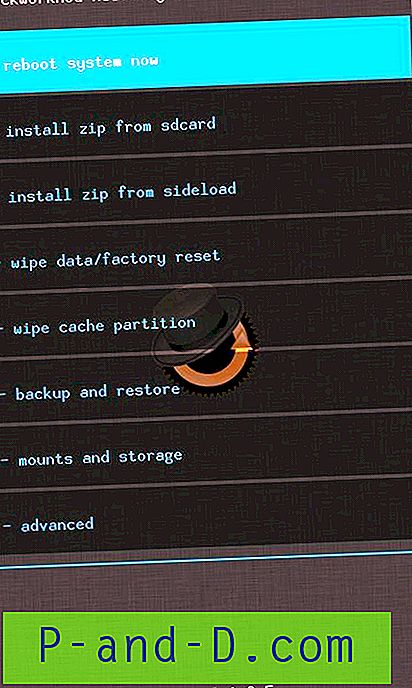
Gendannelse af CWM
- Ved gendannelse skal du udføre fuld datavisk ved at vælge " tør data / fabriksindstilling " ved hjælp af lydstyrketaster til at navigere til navigering og tænd / sluk-tast for at bekræfte.
- Udfør nu en cache-aftørring ved at vælge “ wipe cache-partition”.
- Vælg nu indstillingen 'avanceret' og ' tør dalvik-cache'.
- Gå tilbage til hovedgendannelsesskærmen, og vælg " installer .zip fra sdcard".
- Vælg nu CyanogenMod.zip gemt på dit sdcard og bekræft installationen ved at trykke på tænd / sluk-tasten.
- Når installationsprocessen er afsluttet, skal du vælge " genstart system nu".
- Din enhed kører på CyanogenMod.
Hvis du ønsker det, kan du også installere Gapps.zip med den samme proces:
Arbejdsfunktioner
Videooptagelse - Videocam Illusion
Opkald og beskeder SIM1 SIM2
3G-2G SIM1, 2G SIM2
LED
Beliggenhed
Auto lysstyrke
USB-bundning
WIFI-bundning
Bluetooth
TRÅDLØST INTERNET
Masselagring, MTP, USB-OTG
Alle sensorer
Funktioner, der ikke fungerer
- FM-radio
- Hurtigindstillinger skifter (2G / 3G)
- Mindre fejl
Bemærk og konklusion: *** DigitBin er ikke ansvarlig for skader på din enhed. Udfør handlingen på din egen risiko. Læsernes skøn frarådes.